LG BL40 Owner’s Manual [en,zh]
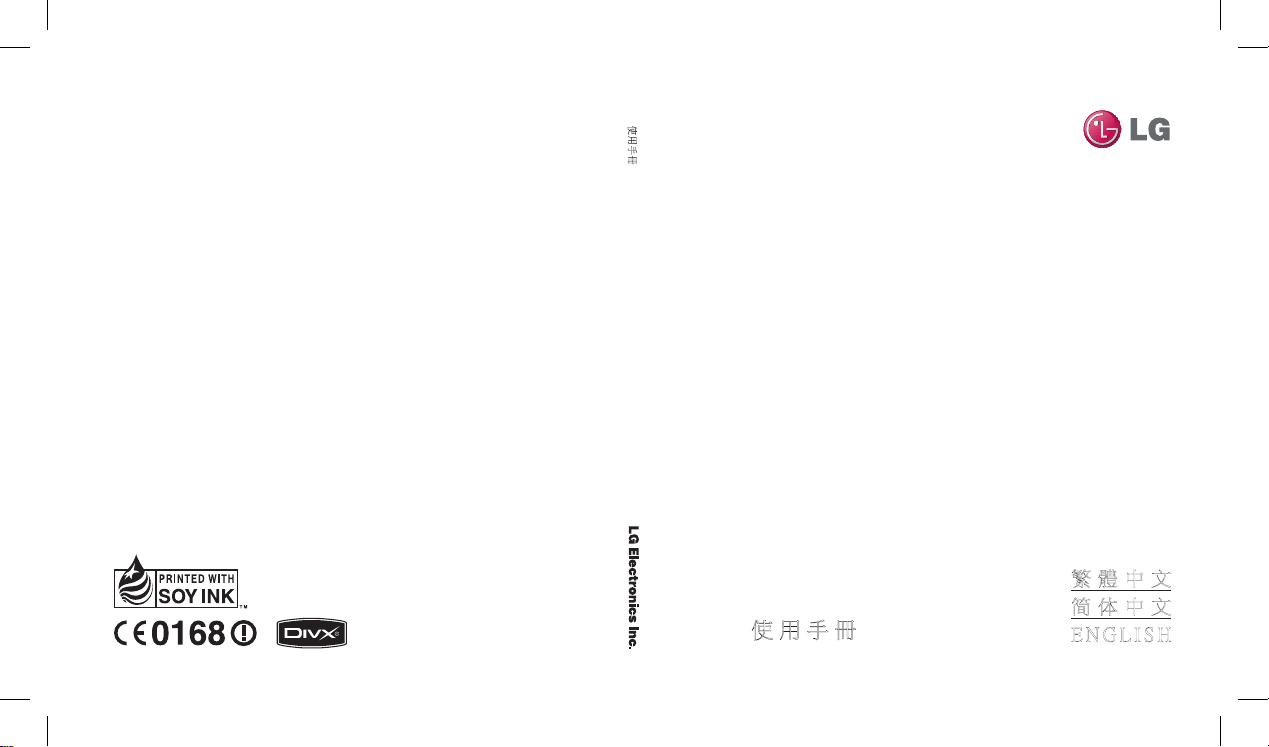
BL40
使用 手冊
BL40
使 用 手 冊
繁 體 中 文
简 体 中 文
E N G L I S H
P/N : MMBB0352218 (1.0) G
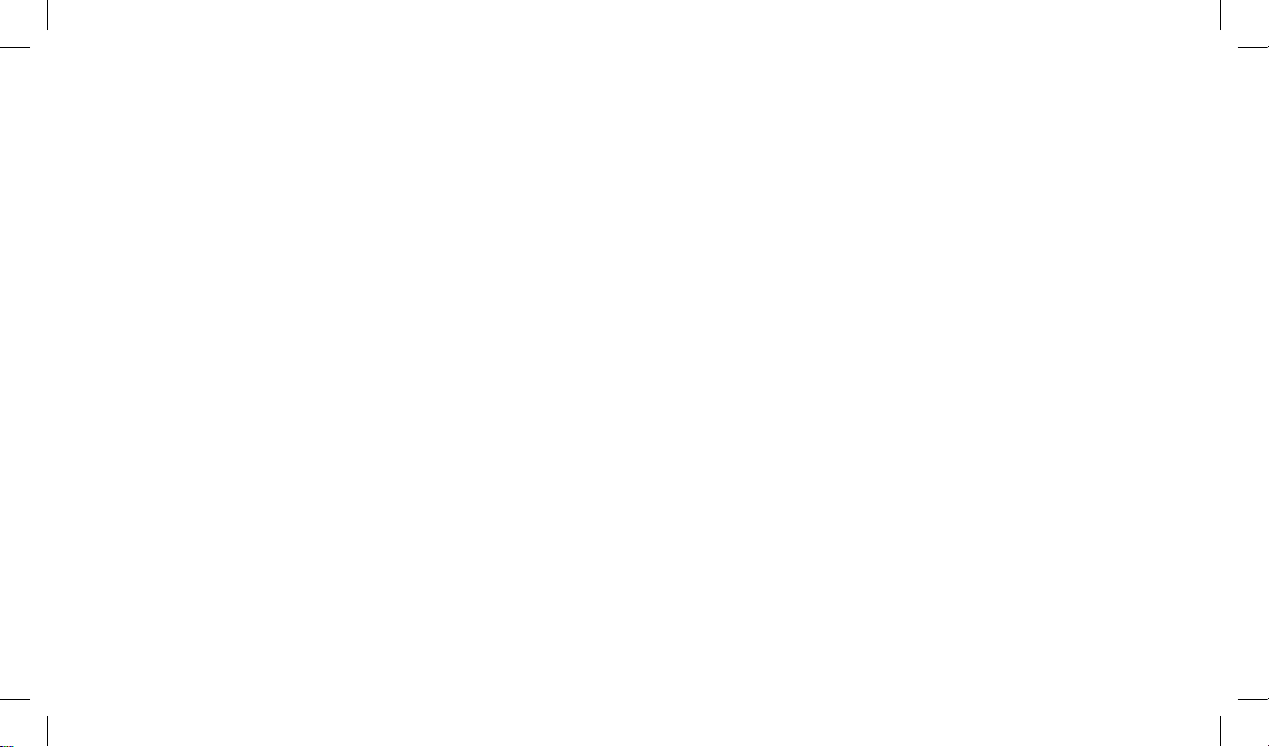
Bluetooth QD ID B015514
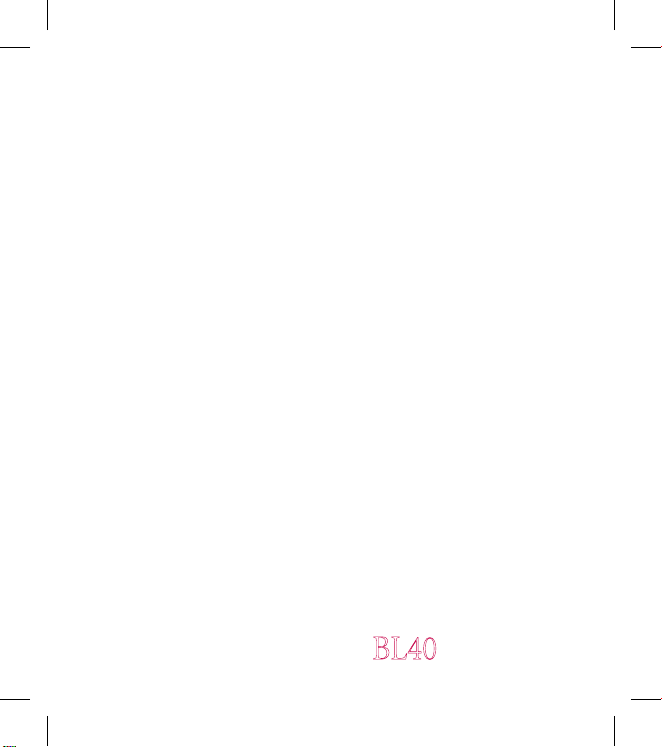
BL40 使用手冊
恭喜您購買了 LG 先進輕巧的 BL40 手機,本手
機專為利用最新的數碼流動通訊科技而設計。
此手冊中的部份內容可能會因手機程式之改良或不同網絡商提供的服務
而令實際情況有所不同,這並不會另行通知。
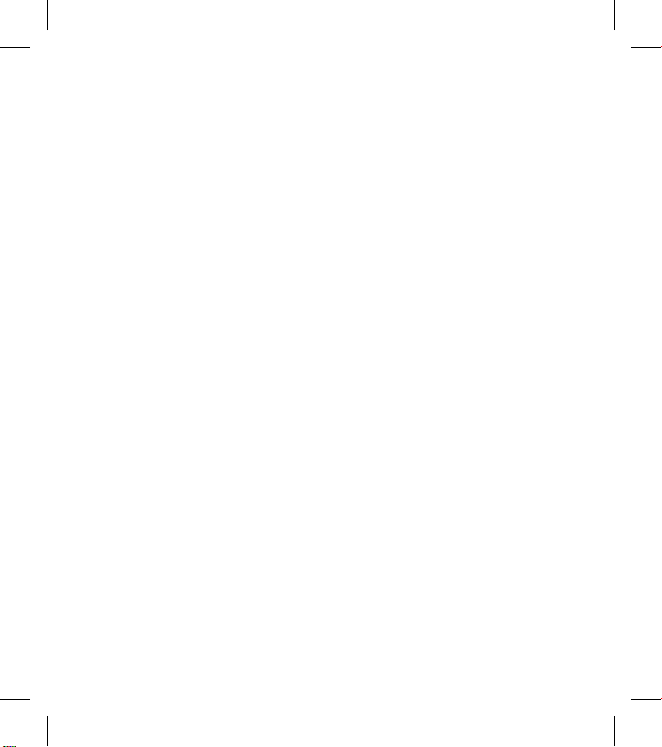
LG BL40 | 使用手冊
安全及有效使用準則 ............... 3
了解您的手機 ..........................10
手機展開 ..................................11
安裝智能咭和電池 ..................1
記憶咭 .......................................13
桌面 ...........................................15
通話功能 ...................................19
通訊錄 .......................................
訊息 ...........................................4
相機 ...........................................3
視像攝錄機...............................40
相片及影片...............................44
多媒體 .......................................5
記事簿 .......................................59
網絡功能 ...................................61
PC Suite .....................................64
設定 ...........................................68
Wi-Fi ..........................................73
手機軟件更新 ..........................73
配件 ...........................................74
技術數據 ...................................75
故障排解 ...................................76
內容
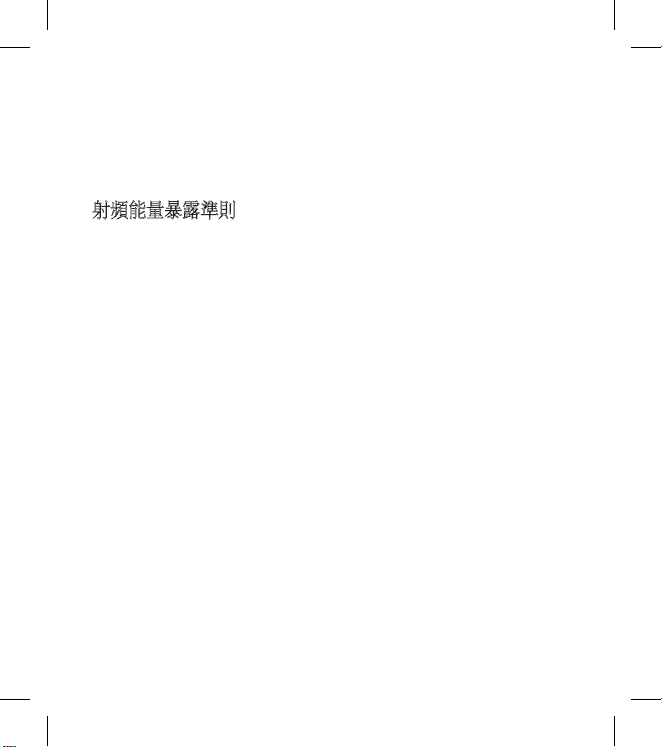
3
安全及有效使用準則
請讀取以下簡易的使用規則。 違
反這些準則可能會發生危險或觸
犯法律。
射頻能量暴露準則
無線電波暴露及比吸收率 (SAR)
資訊。本手機型號 BL40 已為遵守
無線電波暴露的應用安全要求而
設計。 此要求包括可確保市民安
全的設計準則,範圍涵蓋各年齡
階層與所有的健康狀況。
無線電波暴露指引的量度單位
叫作比吸收率或 SAR。 SAR 測
試使用標準方法進行,用手機
以在所有使用的頻帶最高的合
格電源水平傳輸。
雖然不同型號的 LG 電話的 SAR
水平有所差異,但所有這些電
話都為達到無線電波暴露的相
關指引而設。
•
•
國際非離子化輻射保護委員會
(ICNIRP) 建議的 SAR 限制,即
平均 10 克組織 W/kg。
經 DASY4 測試,本型號手機在
耳邊使用的最高 SAR 值為 0.757
W/kg(10 克),攜帶於身上時
則為 0.84 W/kg(10 克)。
採用了電氣與電子工程師學會
(IEEE) 建議的 SAR 限制,即平
均 1 克組織 1.6 W/kg 的國家/地
區居民的 SAR 數據資訊。
•
•
•
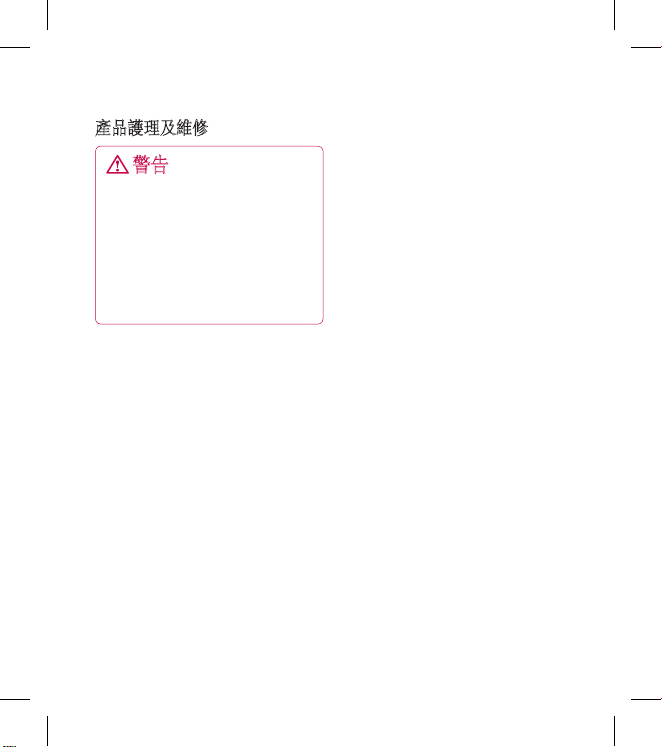
4 LG BL40 | 使用手冊
產品護理及維修
警告
請僅使用經認可適用於此特定
型號手機的電池、充電器及配
件。 使用其他種類的配件可
能會導致手機的認可或保養失
效,並可能引致危險。
請勿拆開此裝置。 需要對手機
進行維修時,請將其帶到合資
格的維修技師處。
請遠離如電視、收音機或個人
電腦等電器產品而使用手機。
裝置需遠離發熱來源,如散熱
器或烹調器具。
請勿摔落手機。
請勿讓此裝置遭機械震動或
電擊。
•
•
•
•
•
請於任何有特殊限制的地方關
閉手機。 例如,請勿在醫院內
使用手機,否則,它可能會對
敏感的醫療設備造成影響。
請勿以潮濕的雙手對充電中的
手機進行操作。 這可能會引致
觸電和造成手機嚴重損壞。
請不要在易燃材料附近為手機
充電,因為充電期間手機會發
熱並導致火災。
使用乾布清潔裝置表面(請勿
使用如苯、稀釋劑或酒精等溶
劑)。
切勿在柔軟家具上為手機充
電。
手機應在通風良好的環境中
充電。
•
•
•
•
•
•
安全及有效使用準則

5
請勿讓此裝置接觸過多煙或
塵埃。
請勿將手機置於信用卡或車票
附近,這可能會影響磁帶上的
資料。
請勿以尖銳物件敲打熒幕,否
則可能會對手機造成損毀。
請勿將手機暴露於液體、濕氣
或潮濕環境中。
請小心使用配件,如耳機。 如
非必要,請勿觸及天線。
切勿在高濕度(如泳池、溫
室、日光浴室)或熱帶環境中
使用手機或配件,這可能會對
手機造成損壞和使保用失效。
•
•
•
•
•
•
有效手機操作
電子和醫療裝置
所有手機都可能會因為受到干擾
而影響效能。
請勿在未得到批准下在醫療儀
器附近使用您的手機。 請咨詢
您的醫生確定操作手機是否可
能會干擾醫療儀器的操作。
手機可能影響到某些助聽器。
輕微干擾可影響電視、收音
機、個人電腦等。
心律調校器
心律調校器製造商建議手機與心
律調校器之間的距離至少應為 15
厘米,以避免對心律調校器造成
潛在干擾。 要做到這一點,請使
用與心律調校器對側的耳朵進行
通話,並且切勿將手機置於胸部
口袋中。
•
•
•

6 LG BL40 | 使用手冊
醫院
應醫院、診所或保健場所要求,
請關閉您的無線裝置。 這些要求
的宗旨是防止對敏感的醫療設備
可能造成干擾。
道路安全
檢查您駕駛時地區使用手機的法
例及規則。
駕駛時請勿使用手提手機。
請專心一致駕駛。
如有免提耳機套件,請使用
耳機。
若有駕駛條例要求,請駛離馬
路並停泊好汽車後才撥打或接
聽電話。
RF 能量可能會影響車內某些電
子系統,例如車載立體聲音響
及安全設備等。
•
•
•
•
•
如果您的汽車配有氣囊,切勿
讓已安裝的無線設備或手提無
線設備阻擋氣囊。 它有可能
因使用不當而失靈或造成嚴重
損傷。
如果在外出時聆聽音樂,請確
保將音量設定至合適水平,以
便可以對周圍環境產生警覺。
這在馬路旁邊時尤爲必要。
避免損害您的聽覺
如果長時間以較大音量收聽,可
能會對聽覺造成損害。 所以我
們建議開啟或關閉手機時,不要
將它放於太近耳朵。 我們亦建
議將音樂及通話音量設定至合適
水平。
•
•
安全及有效使用準則
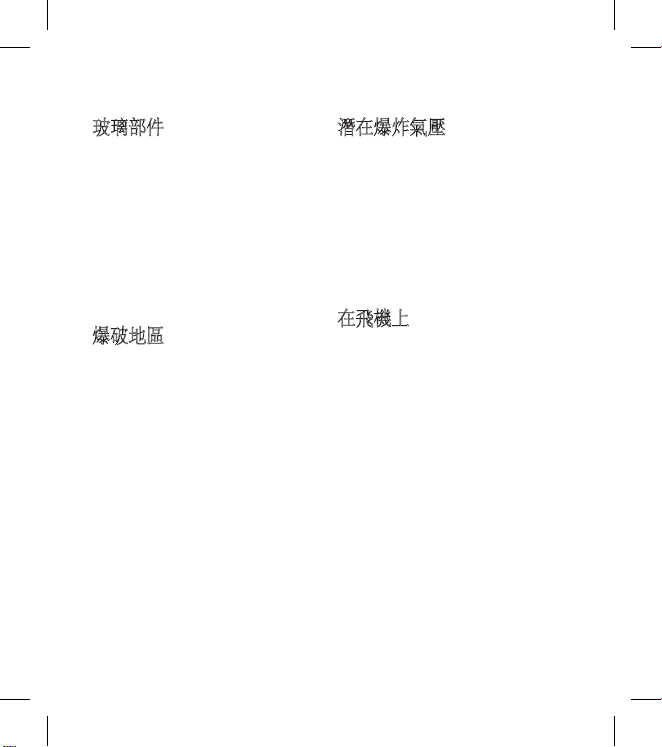
7
玻璃部件
手機的部分部件採用玻璃製成。
若手機墜落至堅固表面或受到硬
物碰撞,玻璃會破碎。 若玻璃
破碎,則切勿觸碰或企圖移除玻
璃。 應停止使用手機,直到經由
授權服務中心更換玻璃才能再次
使用。
爆破地區
請勿在進行爆破時使用手機。 請
嚴格遵守相關限制、規定或條
例。
潛在爆炸氣壓
請勿在燃料補給點使用手機。
請勿在燃料或化學物質旁使
用。
請勿使用放置了手機及配件的
汽車傳輸或放置易燃氣體、液
體或爆炸物。
在飛機上
無線裝置可引致飛機干擾。
登機前,請先關掉手機。
未經地勤人員批准,請勿在陸
上使用手機。
•
•
•
•
•

8 LG BL40 | 使用手冊
兒童
請將手機放在兒童接觸不到的安
全地方。 手機包含微細零件,如
果拆開,可能造成哽咽危險。
緊急呼叫
緊急電話可能在某些流動網絡中
不能發出。 因此,您不應僅倚賴
手機作為緊急電話方式。 請向您
本地的服務供應商查詢。
電池資料及保護
充電前,您無須完全放電。 跟
其他電池系統不同,沒有記憶
影響可緩和電池的效能。
只使用 LG 電池及充電器。 LG
充電器是為將電池壽命擴至最
大而設。
請勿拆解電池組或造成電池組
短路。
請保持電池組的金屬接點清
潔。
當電池不再提供可接受的效
能,請更換電池。 電池組可重
充數百次直至需要更換為止。
如果電池很久沒有使用來擴展
其用量,需重充電池。
•
•
•
•
•
•
安全及有效使用準則
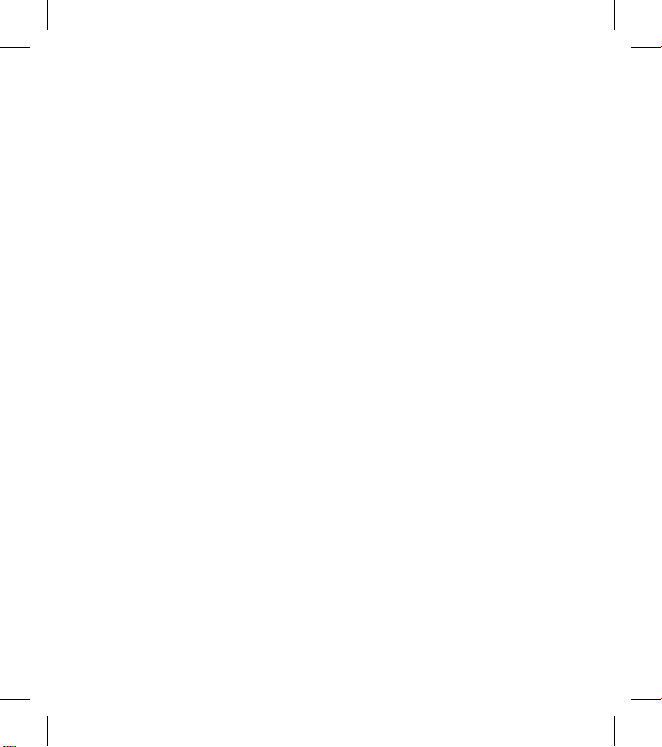
9
請勿直接將充電器暴露於日光
下或高濕度環境(如浴室)
中。
請勿把電池放置在熱或冷的地
方,這可損害電池效能。
若使用類型不當的電池,則有
發生爆炸的危險。
請根據製造商的指示來處理廢
棄電池。 請盡量回收利用。 請
勿作為家庭廢棄物處理。
如果需要更換電池,請帶同手
機前往最近的授權 LG 電子產品
服務點或經銷商以尋求協助。
請謹記在手機完全充電後從牆
壁插座拔出充電器,避免充電
器造成不必要的電力損耗。
電池的實際壽命將取決於網絡
設定、產品設定、使用模式、
電池及環境條件。
•
•
•
•
•
•
•
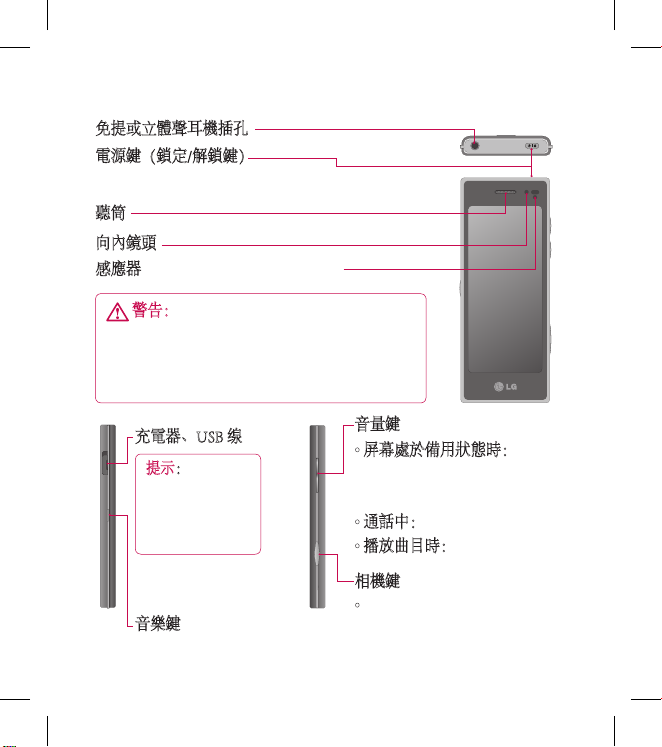
10 LG BL40 | 使用手冊
了解您的手機
電源鍵(鎖定/解鎖鍵)
開啟/關閉手機。
向內鏡頭
聽筒
感應器(有關說明,請參閱第 15 頁)
免提或立體聲耳機插孔
警告:若將較重物體置於手機上或坐在
手機上會損壞手機 LED 屏幕和觸控屏幕的功
能。 請勿使用保護貼及蓋子遮住感應器。
它可能會導致感應器失靈。
音量鍵
• 屏幕處於備用狀態時:鈴聲音
量及觸控音效,長按向下鍵使
靜音啟動/關閉。
• 通話中:聽筒音量。
• 播放曲目時:控制音量。
相機鍵
• 按住此鍵直接轉至相機功能
表。
充電器、USB 缐
提示:連接 USB
線之前,請先開
機並確保連接到
網絡。
音樂鍵

11
手機展開
電池蓋
電池
智能咭插槽
閃光燈
相機鏡頭
記憶咭插槽
手機充電
打開 BL40 手機側面的充電器插孔
蓋。 插入充電器並將充電器插頭
插入電源插座。 您必須為 BL40 手
機充電,直至屏幕上顯示「電池
電量已滿」訊息。
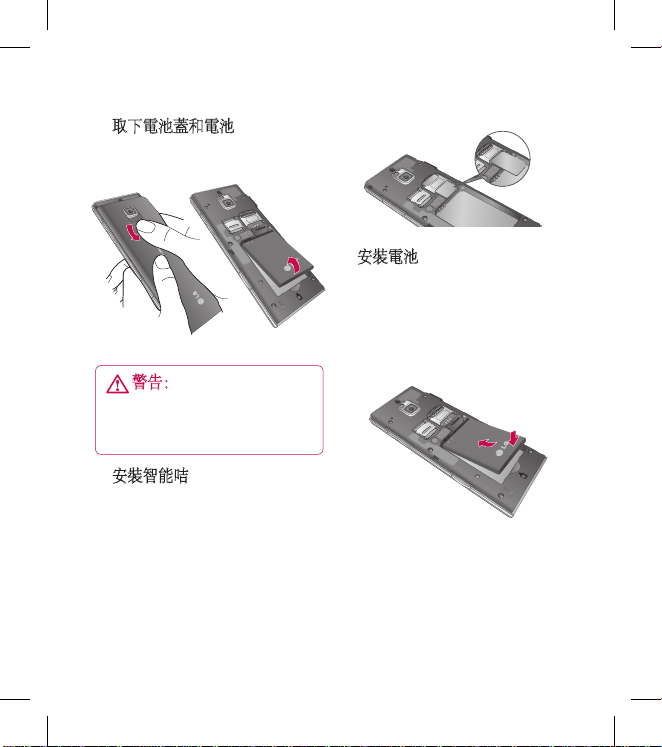
12 LG BL40 | 使用手冊
安裝智能咭和電池
取下電池蓋和電池
向下滑動電池蓋並取出電池。
警告:手機開機時,不要
取下電池,因為這樣會損壞
手機。
安裝智能咭
將智能咭滑入智能咭插槽。 請確
保智能咭上的金屬接觸區面向下
方。 要取下智能咭,請向外輕輕
推出。
1
2
安裝電池
首先,請將電池頂部插入電池格
上方邊緣。 請確保電池觸點對準
手機觸點。 將電池的底部壓入
到位。
3

13
安裝記憶咭
您可以透過使用記憶咭 來擴展手
機的可用記憶體空間。
注意:記憶咭是選購配件。
將記憶咭滑入插槽,直到卡緊為
止。 請確保金屬接觸區面向下
方。
警告:請將記憶咭完全插
入插槽,以防損壞。
向上拉金屬蓋,打開插槽。
記憶咭

14 LG BL40 | 使用手冊
格式化記憶咭
您的記憶咭可能已格式化了。 如
果尚未格式化,則需要在使用記
憶咭之前進行格式化。
注意:進行格式化時,將會刪除
全部檔案。
在桌面中選擇
,然後從「設
定」標籤中選擇
手機設定。
點按記憶體資訊,然後選擇外
置記憶體。
點按
格式化並確認您的選擇。
如果設定了密碼,請輸入密
碼。 記憶咭將被格式化並隨時
可供使用。
注意:若記憶咭中包含內容,格
式化記憶咭之後其中的資料夾結
構會發生變化,因為全部檔案將
被刪除。
1
2
3
4
複製通訊錄
將通訊錄從智能咭複製到手機:
從「通訊」標籤中,選擇通訊
錄並選擇
,然後選擇變更
位置。
點按
複製至手機記憶。
選擇全部或依次序選擇名稱,
並點按
複製至手機記憶。
1
2
3
記憶咭
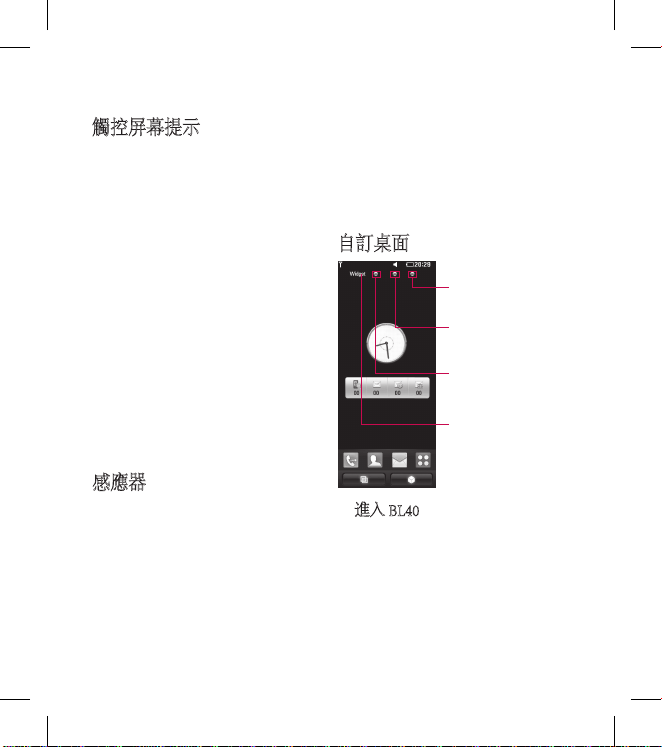
15
觸控屏幕提示
桌面亦是熟悉觸控屏幕的最佳位
置。
要選擇某個項目,請點按圖示中
央。
點按觸控屏幕時不需要重按,
只需要輕輕按一下即可。
使用指尖點按所需的選項。 小
心不要按任何其他鍵。
當屏幕燈熄滅之後,按一下電
源鍵以還回到桌面。
未使用 BL40 手機時,將會返回
到鎖定屏幕。
感應器
接聼或撥打電話的情況下,此感
應器會在手機接近耳邊時感應是
否有物體靠近,如果有,便會自
動關閉背景燈並鎖定鍵盤。
這能夠延長電池的使用壽命,並
透過在通話過程中自動鎖定按鍵
•
•
•
•
以防止觸摸屏鍵盤出現故障。
因此,用戶在通話過程中要解除
電話鎖定來查看電話簿都十分方
便。
自訂桌面
捷徑桌面
瀏覽器桌面
通訊錄桌面
Widget 桌面
(啟用)
進入 BL40 — 用戶界面基於四種
類型的桌面。 若要在不同桌面
之間切換,只需在顯示屏上從
左到右或從右到左快速滑動。
•
桌面
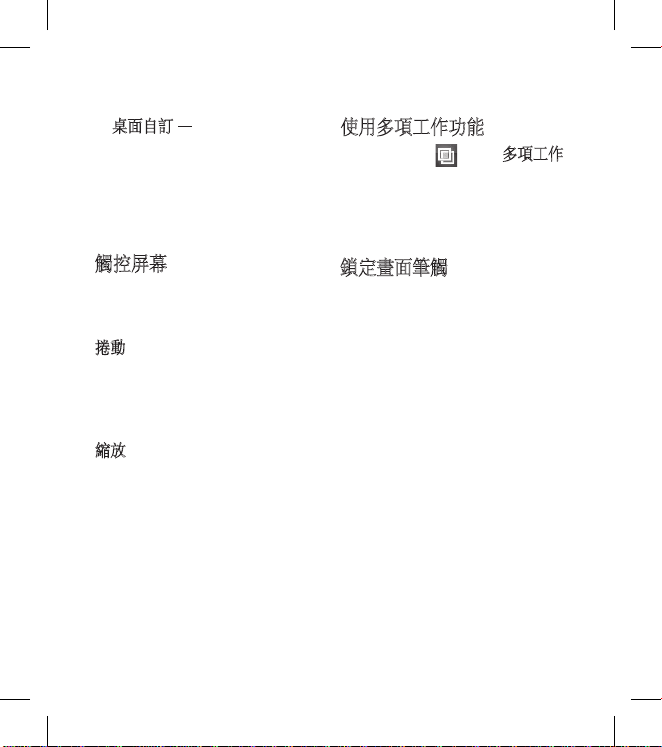
16 LG BL40 | 使用手冊
桌面自訂 — 您可以透過按住
屏幕為各種類型的桌面新增或
移除物件,若已新增物件,則
可透過按住其中某個物件進行
刪除。
觸控屏幕
BL40 手機觸控屏幕上的控制會根
據執行的任務動態變化。
捲動
左右拖動即可捲動。 在一些屏幕
(例如網頁)上,您還可以上下
捲動。
縮放
檢視相片、網頁、電郵或地圖
時,您可以進行縮放。 在屏幕上
將兩個手指靠攏或分開即可進行
縮放。
•
使用多項工作功能
按多項工作鍵 ,開啟多項工作
功能表。 您可以在此檢視一些正
在執行的應用程式並透過點按操
作進行存取。
鎖定畫面筆觸
鎖定畫面筆觸 — 將筆觸設為12 種
擴展的捷徑應用程式。
當用戶在屏幕上執行筆觸時,鎖
定屏幕上的筆觸允許用戶解鎖手
機並直接執行應用程式。
要設定此功能,
選擇功能表 — 屏幕設定 — 鎖
定畫面筆觸。
將從屏幕底部首選的筆觸拖
放至想要指定給它們的應用
程序。
1
2
桌面
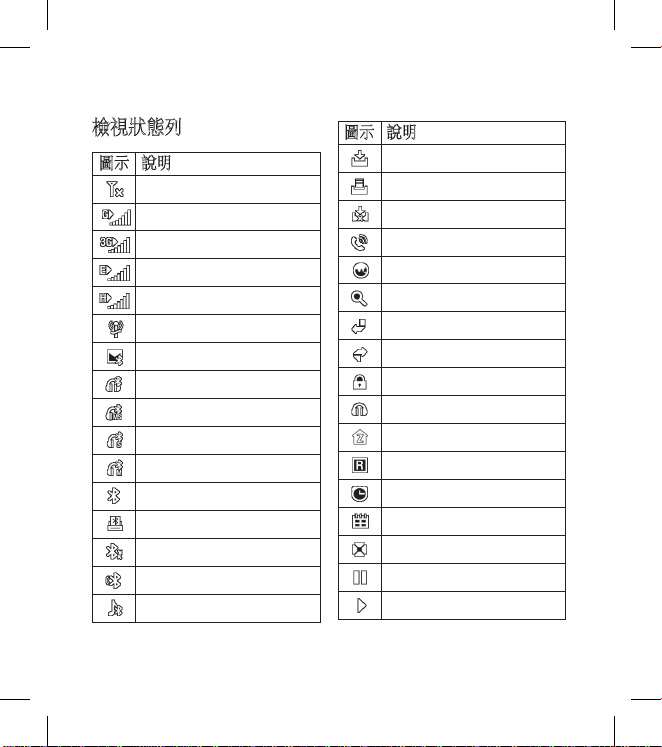
17
檢視狀態列
圖示 說明
無服務
2G
3G
EDGE
HSDPA
Wi-Fi 已開啟
藍芽訊息
藍芽單聲道免提耳機
連接藍芽單聲道 + 立體聲
藍牙立體聲耳機
藍芽單聲道耳機
藍芽已開啟
藍芽打印機
藍芽傳輸
藍芽可見性
藍芽音樂
圖示 說明
下載中
下載完成。
下載已取消。
通話中選項
互聯網
正在搜尋
來電轉駁
拒接來電
安全
耳機
本國時區
漫遊
鬧鐘
日程表(日曆)
多項工作
音樂已暫停
音樂播放中
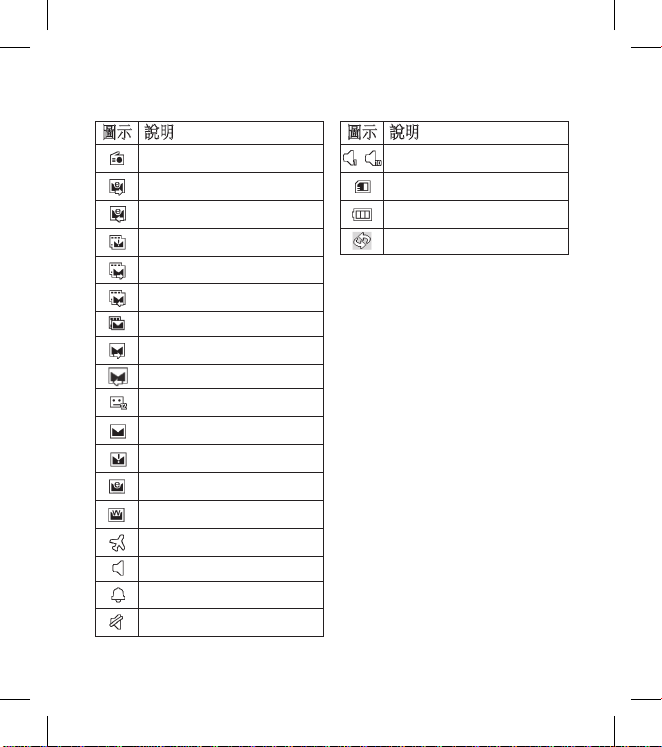
18 LG BL40 | 使用手冊
圖示 說明
FM 收音機播放中
電子郵件發送中
電子郵件接收中
多媒體訊息發送已失敗
多媒體訊息傳輸
正在接收多媒體訊息
新增多媒體訊息
短訊發送中
短訊接收中
新留言
新訊息
短訊發送已失敗
新電郵
推播訊息
飛航模式
標準
戶外
靜音
圖示 說明
-
自訂 1 至 10
外置記憶體
電池狀態
Microsoft Exchange
桌面
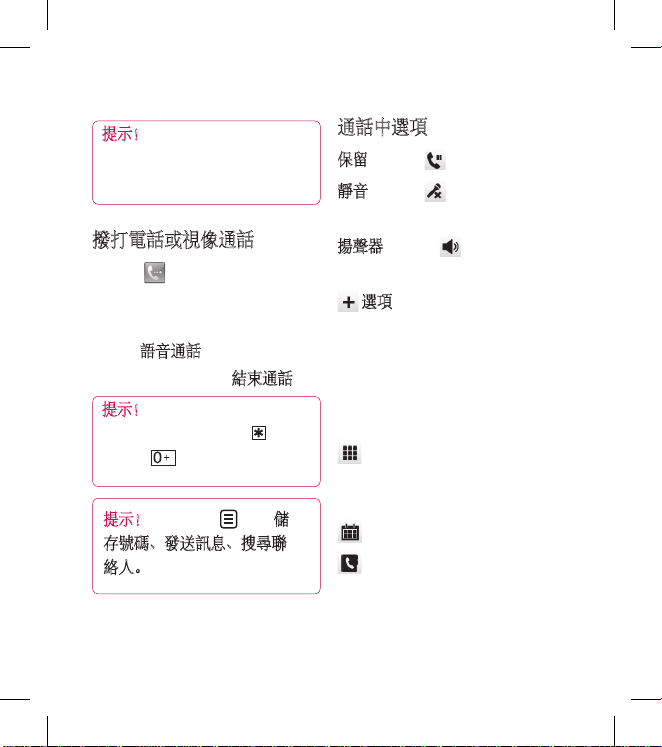
19
提示! 輕按電源鍵鎖定
觸控屏幕,以防不小心進行
撥號。
撥打電話或視像通話
點按 開啟按鍵。
在按鍵上輸入號碼。 要刪除數
字,請按清除鍵。
點按語音通話以進行通話。
要結束通話,點按結束通話。
提示! 若要在撥打國際電
話時輸入「+」,點按 兩次
或按住 。
提示! 透過點按 可以儲
存號碼、發送訊息、搜尋聯
絡人。
1
2
3
4
通話中選項
保留 — 點按 以保留通話。
靜音 — 點按 以關閉麥克風,
使通話對方聽不到您的聲音。
揚聲器 — 點按 以開啟揚聲
器。
選項 — 從下一級通話選項清
單中進行選擇,包括新增備忘錄
和轉至訊息,這樣您就可以在通
話中查看訊息並新增通訊錄。 您
也可點按結束通話,從此處結束
通話。
— 點按以開啟數字按鍵並輸入
數字,例如撥打緊急求救號碼或其
他自動化電話服務。
— 在通話期間檢視日曆。
— 在通話期間搜尋通訊錄。
通話功能
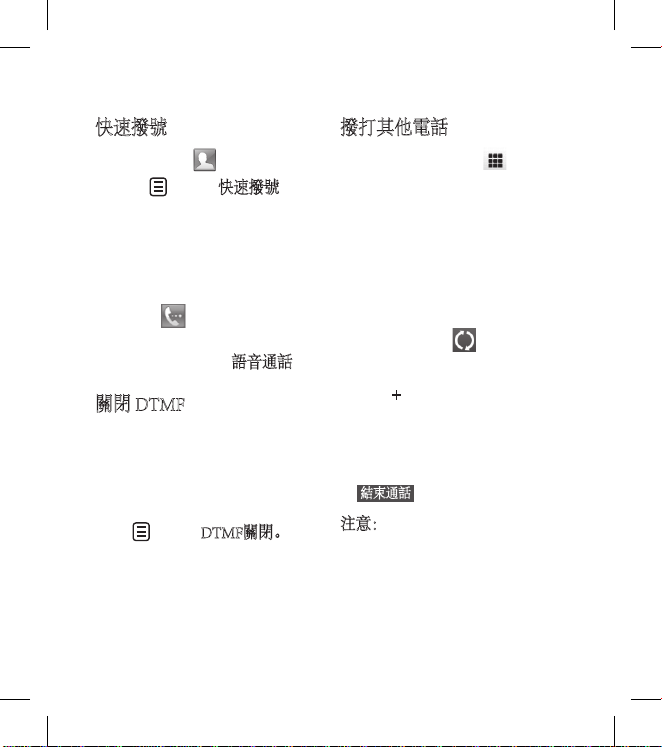
0 LG BL40 | 使用手冊
快速撥號
從桌面點按 打開通訊錄。
點按 並選擇快速撥號。
將會打開通訊錄清單。 透過點
按一下相應的號碼,選擇要指
定給此號碼的通訊錄。
若要撥打快速撥號號碼,請從桌
面中點按 ,並按住指定號碼直
至聯絡人顯示在屏幕上。 通話將
自動啟動,無需點按語音通話。
關閉 DTMF
透過 DTMF,您可以使用數字指
令在自動化通話中進行導覽。
DTMF 預設為開啟。
若要在通話期間關閉 DTMF,請
點按 並選擇DTMF關閉。
1
2
3
撥打其他電話
初始通話中,點按 並選擇
要通話的號碼。
撥打號碼或搜尋通訊錄。
點按語音通話以連接通話。
兩個通話均將顯示於通話屏
幕上。 初始通話將被鎖定並
保留。
點按切換圖示 ,在兩個通話
之間進行切換。
點按 + 符號,開啟通話中功能
表,並選擇「加入通話」進行
電話會議。
要結束一個或兩個通話,按
結束通話
。
注意:您需為撥打的每個電話付
費。
1
2
3
4
5
6
7
通話功能
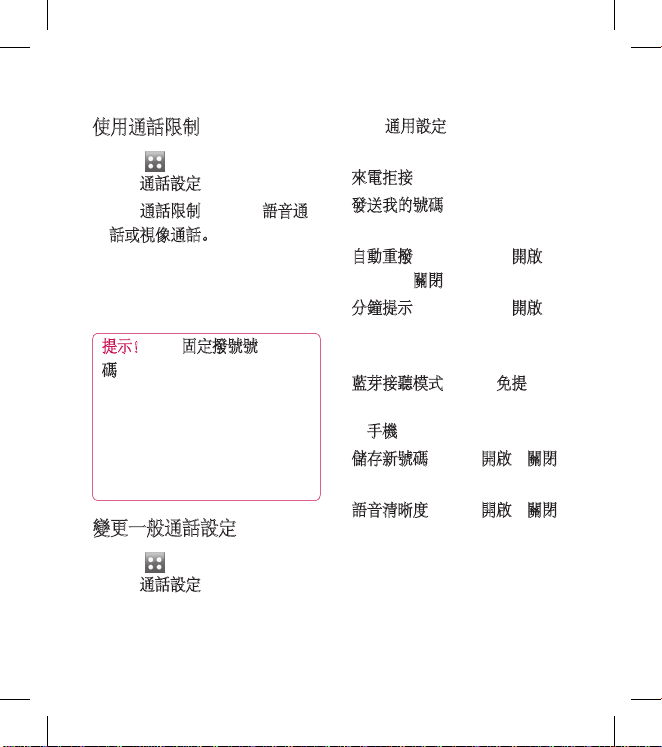
1
使用通話限制
點按 並從「設定」標籤中
選擇通話設定。
點按通話限制,並選擇語音通
話或視像通話。
選擇其中一個選項。
輸入通話限制密碼。 請向您的
網絡商查詢此項服務。
提示! 選擇固定撥號號
碼,開啟並編譯可從您的手機
撥出的號碼清單。 您將需要從
網絡商處獲得 PIN 碼。 僅固
定撥號清單中包含的號碼可從
手機撥出。
變更一般通話設定
點按 並從「設定」標籤中
選擇通話設定。
1
2
3
4
1
點按通用設定。 您可透過此選
項變更以下設定:
來電拒接
發送我的號碼 — 選擇是否在撥
出通話中顯示您的號碼。
自動重撥 — 向左滑動以開啟,
或向右為關閉。
分鐘提示 — 向左滑動以開啟此
功能,以便在通話時聽到分鐘
提示音。
藍芽接聽模式 — 選擇免提能夠
使用藍芽耳機接聽來電,或選
擇手機按手機上的按鍵聽來電。
儲存新號碼 — 選擇開啟或關閉
以儲存新號碼。
語音清晰度 — 選擇開啟或關閉
以清除周邊的噪音。 此功能使
您的通話聲音更響亮和清晰。
2
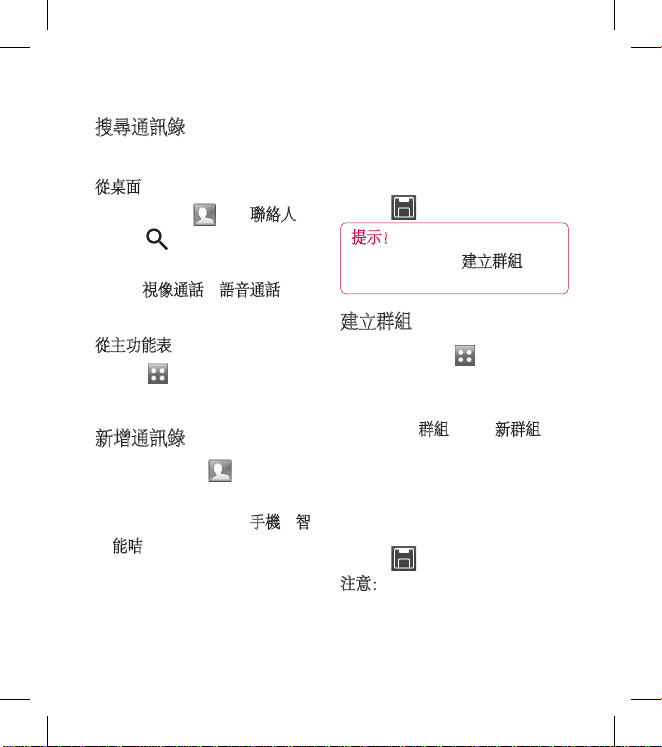
LG BL40 | 使用手冊
搜尋通訊錄
有兩種方法可搜尋通訊錄:
從桌面
從桌面點按 打開聯絡人。
點按 並使用按鍵輸入聯絡
人名稱。
點按視像通話或語音通話,以
便進行通話。
從主功能表
點按 ,然後點按「通訊」標
籤上的通訊錄。
新增通訊錄
從桌面中點按 ,然後點按新
通訊錄。
選擇將通訊錄儲存到手機或智
能咭。
若要為每位聯絡人新增圖片,
點按新增圖片(只限存於手機)。
輸入新聯絡人的名字和姓氏。
1
2
1
1
2
3
4
您無需同時輸入名字和姓氏,
但必須輸入其中一項。
設定其他。
點按 儲存通訊錄。
提示! 您可以為通訊錄建立自
訂群組。 請參閱建立群組。
建立群組
從桌面中點按 ,然後點按「
通訊」標籤上的通訊錄。
點按屏幕頂端的「通訊錄」,
然後點按群組並選擇新群組。
為新群組輸入一個名稱。 此
外,還可以設定群組圖片、
群組名稱、群組鈴聲和群組
震動。
點按 儲存該群組。
注意:若要刪除某群組,指定給
該群組的聯絡人將不會遺失。 他
們仍將保留在您的通訊錄中。
5
6
1
2
3
4
通訊錄
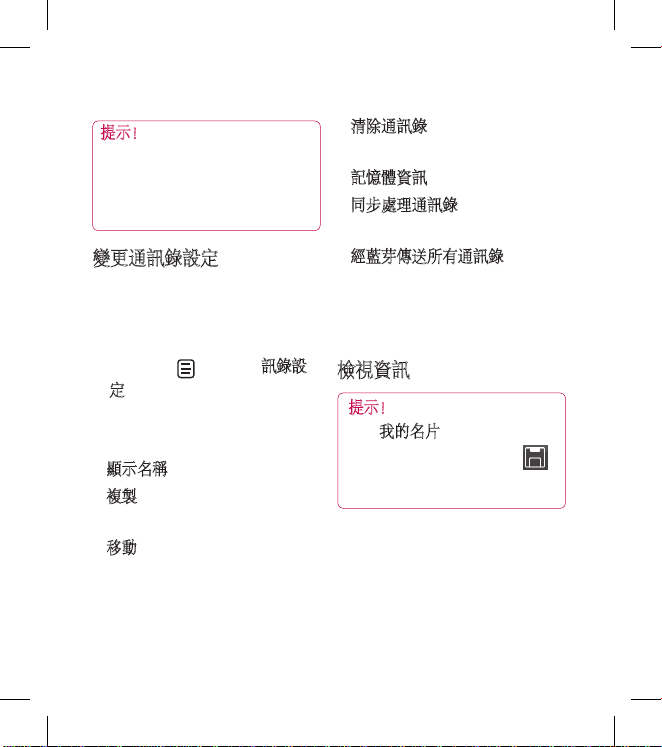
3
提示! 您可以透過點按一下選
定群組以編輯現有群組。 選擇
檢視成員、編輯群組、發送訊
息、發送名片或刪除群組。
變更通訊錄設定
您可以調整通訊錄設定,使其符
合您的個人偏好。
點按「通訊」標籤中的通訊
錄,選擇 並捲動通訊錄設
定。
您可從此處對以下設定進行
調整:
顯示名稱
複製 — 在智能咭和手機之間複
製通訊錄。
移動 — 此操作與「複製」一
樣,但通訊錄僅將會保留在新
的位置中。
1
2
清除通訊錄 — 刪除所有通訊
錄。
記憶體資訊
同步處理通訊錄 — 連接伺服器
以同步通訊錄。
經藍芽傳送所有通訊錄 — 使用
藍芽將所有通訊錄發送至其他裝
置。 若選定此選項,系統將會
提示您開啟藍芽。
檢視資訊
提示! 若要新增個人名片,請
選擇我的名片並輸入要為聯絡
人提供的任何詳情。 點按
以完成操作。
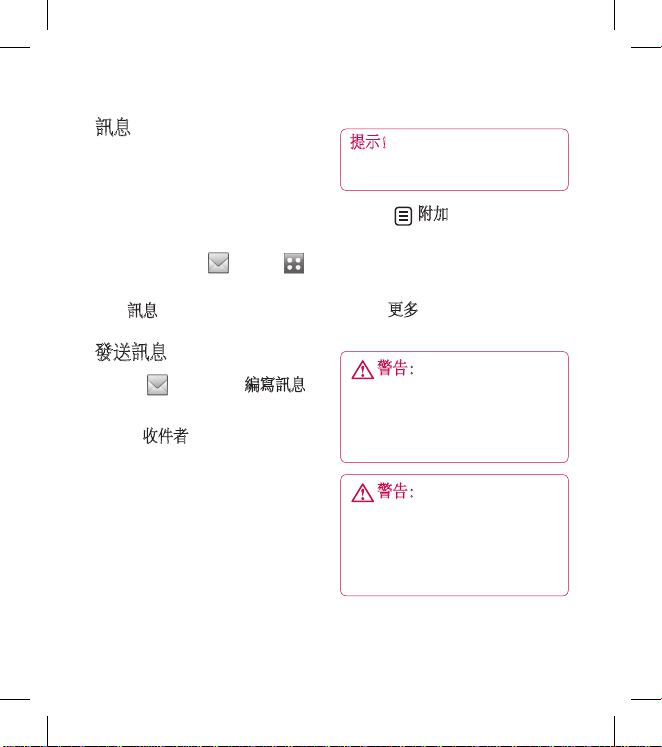
4 LG BL40 | 使用手冊
訊息
BL40 手機將文字訊息和多媒體訊
息結合在一個易用的功能表中。
您可以透過以下兩種方法進入訊
息中心:
從桌面中點按 或點按
,然後捲動至「通訊」標籤上
的訊息。
發送訊息
點按 ,然後點按編寫訊息開
啟一則空白訊息。
點按收件者以輸入收件者號
碼,或開啟您的通訊錄或我的
最愛。 您可以新增多個聯絡
人。 完成後,點按以下訊息方
塊開始編寫訊息文字。
輸入文字後,您可以透過點按
訊息頂端的發送按鍵發送文字
訊息。
1
1
2
3
提示! 您將按收件者每則
文字訊息 160 個字元計費。
點按 附加以新增圖像、影
片、聲音、文字訊息範本、
多媒體訊息範本、情感圖示、
名稱及號碼、新增投影片、標
題或更多(名片/日程表/備忘
錄/工作)。
警告:160 個字元限制可
能因國家/地區而有所不同,
具體情況視乎文字訊息的編
碼方式。
警告:如果在文字訊息中
新增圖像、影片或聲音檔,它
將會自動轉換為多媒體訊息,
而您亦需為此支付相應費用。
4
訊息
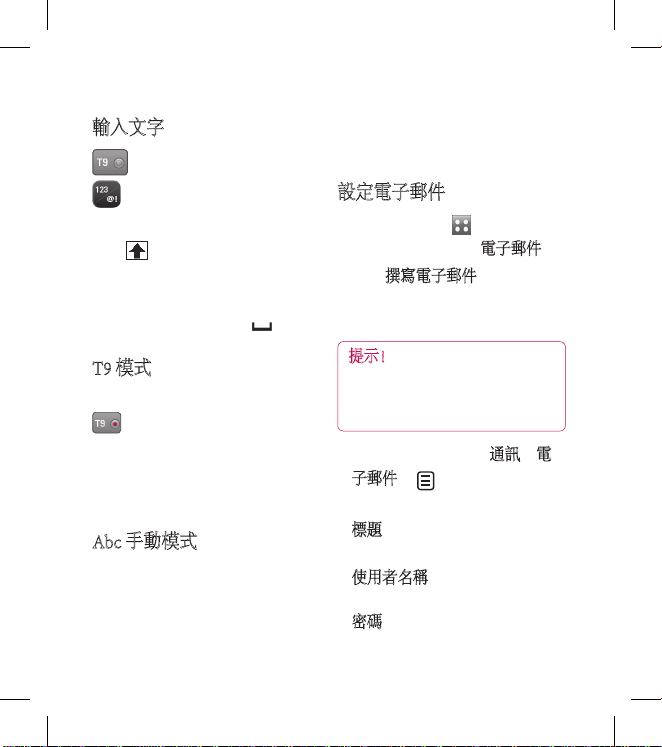
5
輸入文字
點按以開啟 T9模式。
點按以便在數字、符號和文
字按鍵之間變換。
使用 在各種文字輸入模式中的
不同鍵盤類型之間切換(例如大寫
或小寫)。
若要輸入空格,請點按 。
T9 模式
在 T9 模式中,您將會看到一個
。
只需點按與要輸入字母關聯的數
字按鍵,字典便可預測要使用的
單字。
Abc 手動模式
在 Abc 手動模式中,您必須重複
點按按鍵才能輸入字母。 例如,
要寫入「hello」,請點按 4 兩次、
3 兩次、5 三次、5 又三次,然後
按 6 三次。
設定電子郵件
從桌面中點按 ,然後捲動至
「通訊」標籤上的 電子郵件。
點按撰寫電子郵件。 如果尚未
設定電子郵件帳戶,請開始電
子郵件設定精靈。
提示! 如果已設定電子郵件帳
戶,將不會自動啟用電子郵件
設定精靈。
您還可以透過導覽至通訊 > 電
子郵件 > > 編輯特定帳戶設
定。 這些設定如下:
標題 — 為此帳戶輸入一個名
稱。
使用者名稱 — 輸入帳戶的使用
者名稱。
密碼 — 輸入帳戶的密碼。
1
2
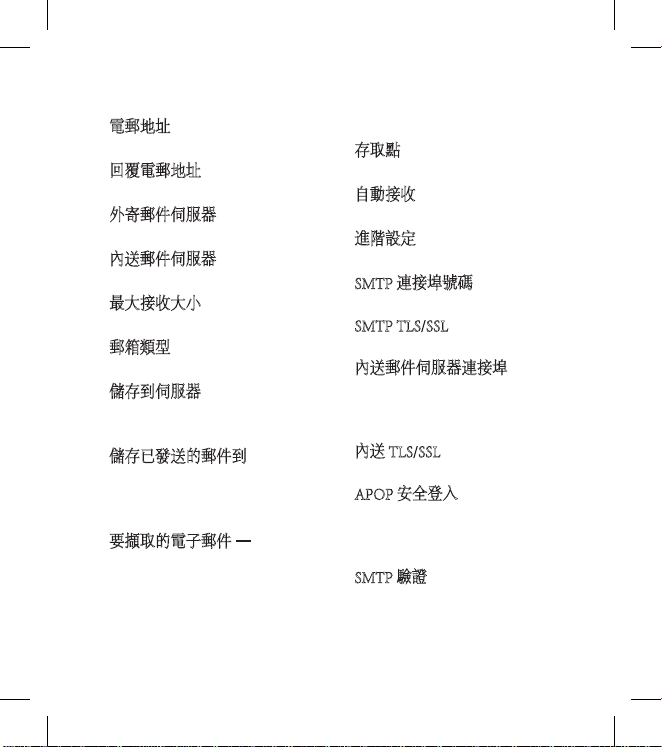
6 LG BL40 | 使用手冊
電郵地址 — 輸入帳戶的電郵
地址。
回覆電郵地址 — 輸入「回覆」
的電郵地址。
外寄郵件伺服器 — 輸入外寄郵
件伺服器地址。
內送郵件伺服器 — 輸入內送郵
件伺服器地址。
最大接收大小 — 選擇電郵大小
限制。
郵箱類型 — 輸入郵箱類型,即
POP3 或 IMAP4。
儲存到伺服器 — 選擇是否將
您的電郵儲存到伺服器。 對於
IMAP4 帳戶,始終儲存副本。
儲存已發送的郵件到 — 選擇儲
存 IMAP4 電郵的位置。 對於
POP3 郵箱,已發送郵件始終會
儲存到手機上。
要擷取的電子郵件 — 選擇下載
電子郵件的方式。 從以下選項
中選擇:僅限主旨或全部(包
括郵件正文)(針對 POP3);
僅限主旨、主旨 + 郵件文本或
全部(針對 IMAP4)。
存取點 — 選擇您的互聯網存
取點。
自動接收— 選擇是否自動擷取
新電子郵件。
進階設定 — 選擇是否要使用進
階設定。
SMTP 連接埠號碼 — 此號碼通
常為 5。
SMTP TLS/SSL —
選擇是否對外
寄伺服器使用 TLS/SSL
。
內送郵件伺服器連接埠 — 通
常,對於 POP3 帳戶,此為
110;而對於 IMAP4 帳戶則為
143。
內送 TLS/SSL — 選擇是否對內
送伺服器使用 TLS/SSL。
APOP 安全登入 — 選擇是否
為 POP3 帳戶啟用 APOP 安全
登入。 IMAP4 帳戶始終設為
關閉。
SMTP 驗證 — 選擇外寄郵件伺
服器的安全設定 。
訊息
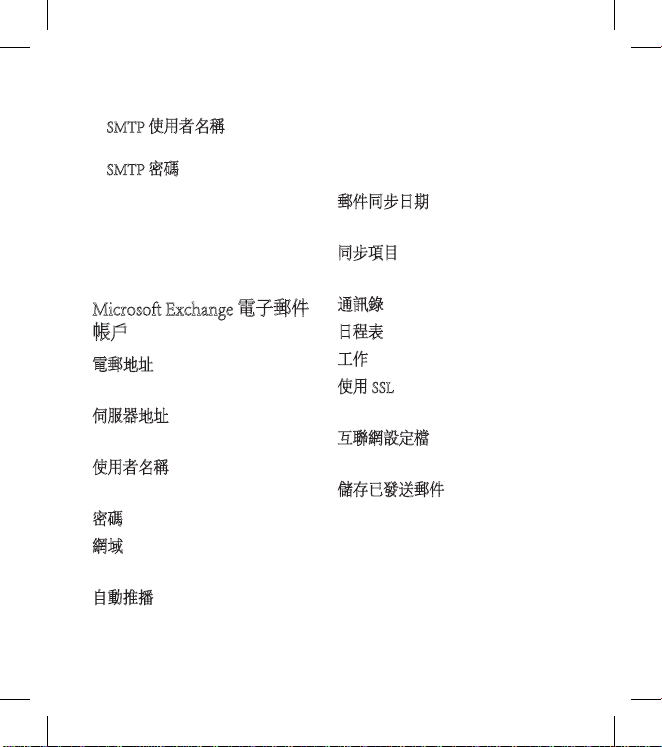
7
SMTP 使用者名稱 — 輸入
SMTP的用戶名稱。
SMTP 密碼— 輸入 SMTP 的密
碼。
完成帳戶設定後,該賬戶將會顯
示在電子郵件資料夾的帳戶清單
中。
Microsoft Exchange 電子郵件
帳戶
電郵地址 — 輸入帳戶的電子郵件
地址。
伺服器地址 — 輸入電子郵件的伺
服器地址。
使用者名稱 — 輸入帳戶的使用者
名稱。
密碼 — 輸入帳戶的密碼。
網域 — 輸入帳戶的網域(可
選)。
自動推播 — 選擇是否使用「推播
電郵」。
現在,帳戶設定已完成,並且將
會顯示在電郵資料夾的帳戶清單
中。
郵件同步日期 — 選擇要同步處理
的日期。
同步項目 — 選擇是否使用同步項
目(通訊錄、日程表、工作)。
通訊錄 — 選擇要同步的通訊錄。
日程表 — 選擇要同步的日程表。
工作 — 選擇要同步的工作。
使用 SSL — 選擇是否為 Microsoft
Exchange 使用 SSL。
互聯網設定檔 — 選擇您的互聯網
設定檔。
儲存已發送郵件 — 選擇是否將已
經發送的郵件儲存到伺服器。
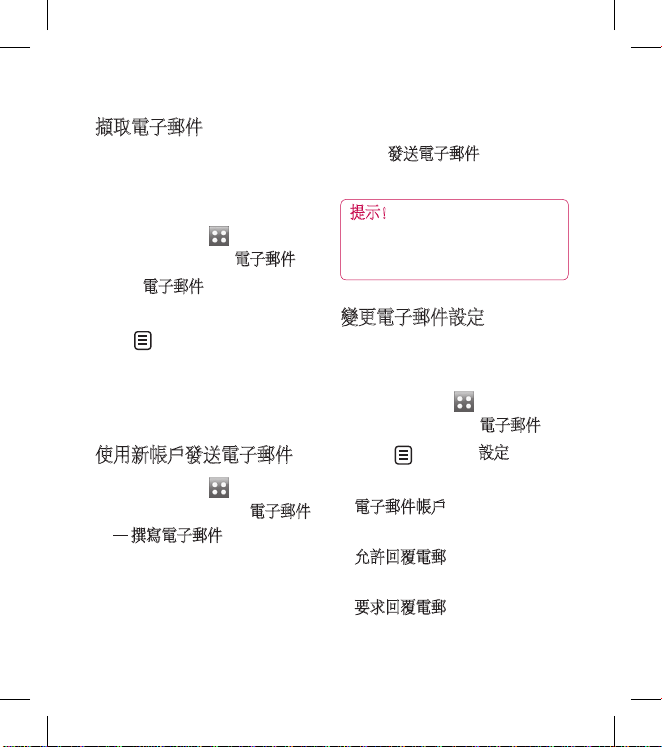
8 LG BL40 | 使用手冊
擷取電子郵件
您可以自動或手動檢查帳戶中的
新電子郵件。
要手動查收:
點按桌面中的 ,然後捲動至
「通訊」標籤上的電子郵件。
選擇電子郵件。
點按要使用的帳戶,然後點
按 。
選擇「擷取新郵件」,BL40 手
機將會連接至您的電郵帳戶並
擷取新訊息。
使用新帳戶發送電子郵件
點按桌面中的 ,然後捲動
至「通訊」標籤上的電子郵件
— 撰寫電子郵件開啟一則新的
空白訊息。
輸入收件者地址,然後編寫
您的訊息。 您還可以附加圖
像、影片、聲音檔和其他檔案
1
2
3
4
1
2
類型。
點按發送電子郵件以發送電
郵。
提示! 在啟用 Wi-Fi 連
接期間,會透過 Wi-Fi 收發電
子郵件。
變更電子郵件設定
您可以根據個人偏好變更電子郵
件設定。
點按桌面中的 ,然後捲動至
「通訊」標籤上的電子郵件。
選擇 並捲動至設定。
您可以變更以下設定:
電子郵件帳戶 — 管理您的電子
郵件帳戶。
允許回覆電郵 — 選擇是否允許
發送讀取確認訊息。
要求回覆電郵 — 選擇是否請求
讀取確認訊息。
3
1
2
3
訊息
